Índice
![]() Sobre el autor
Sobre el autor
![]() Reseñas y Premios
Reseñas y Premios
- Recuperación de vídeo
- Recuperación de SD
- Recuperación de la papelera de reciclaje
- Recuperar archivos de USB
- Recuperar fotos borradas
- Recuperar archivos borrados Windows 10
- Recuperar Word no guardado
- Recuperar partición borrada
- Recuperar archivos de USB/disco duro externo con virus
- Recuperar archivos de disco duro formateado
En esta página, hemos recopilado el proceso completo de cómo actualizar a Mac OX S El Capitain 10.11.6 sin perder ningún dato. Siguiendo esta guía, podrás descargar e instalar Mac OS X 10.11.6 en tu ordenador con facilidad:
| Contenido de la página | Más detalles |
|---|---|
| Comprueba si tu Mac está disponible para la actualización | Dispositivos Mac compatibles: iMac (mediados de 2007 o más recientes) MacBook (aluminio de finales de 2008, principios de 2009...Pasos completos |
| Prepara el Mac antes de la actualización | Comprueba los requisitos de hardware del nuevo sistema operativo, y haz una copia de seguridad de los datos...Pasos completos |
| Actualizar el Mac al nuevo macOS | Ve a la Mac App Store y busca la última versión de macOS...Pasos completos |
Los consejos de esta página también sirven para actualizar macOS Mojave, High Sierra a la última versión de macOS Big Sur. También te puede interesar: actualizar e instalar macOS.
Qué es Mac OS X El Capitan
El Capitán, la última edición conocida como Mac OS X 10.11.6, es un sistema operativo entre Yosemite y macOS Sierra, lanzado el 18 de julio de 2015.
Aquí tienes una lista de las nuevas funciones que Mac OS X 10.11.6 aporta a la mayoría de los antiguos usuarios de Mac OS X. Y puede que te apetezca descargar e instalar el sistema en tus Macs:
- Soporta la multitarea
- Mejor rendimiento
- Mejor experiencia de usuario
- Descarga gratuita
¿Cómo descargar o actualizar tu ordenador Mac a El Capitán? Sigue las guías, cualquier usuario de Mac puede hacerlo.
1. Comprueba si tu Mac está disponible para la actualización de El Capitán
Antes de tomar medidas para actualizar tu actual Mac OS X a El Capitan 10.11.6/10.11.2, comprueba si tu ordenador Mac está disponible para descargar e instalar el nuevo El Capitan. Consulta la siguiente lista y comprueba si tu dispositivo o OS X puede obtener la nueva actualización:
Dispositivos Mac compatibles:
- iMac (mediados de 2007 o más recientes)
- MacBook (aluminio de finales de 2008, principios de 2009 o más reciente)
- MacBook Pro (mediados de 2007 o más recientes)
- MacBook Air (finales de 2008 o más recientes)
- Mac mini (principios de 2009 o más reciente)
- Mac Pro (principios de 2008 o posterior)
- Xserve (principios de 2009)
Disponible OS X para El Capitán:
- OS X Yosemite v10.10
- OS X Mavericks v10.9
- OS X Mountain Lion v10.8
- OS X Lion v10.7
- Mac OS X Snow Leopard v10.6.8
Si tu Mac OS X y tus dispositivos están justo en la lista, sigue leyendo y sigue los consejos para preparar tu Mac OS para la actualización de El Capitán.
2. Prepara el Mac antes de la actualización de El Capitán
Veamos qué debes hacer para preparar tus dispositivos Mac completamente para la nueva actualización de El Capitan 10.11.6, etc. Y si es la primera vez que actualizas Mac OS X, sigue los siguientes consejos con atención:
#1. Requisitos de hardware
- Deja al menos 2 GB de memoria y 8,8 GB de espacio de almacenamiento en el Mac
- Deja al menos un 45% de batería en el Mac
- Conecta el Mac a Internet o al WiFi
- Actualiza las aplicaciones de tu Mac a las últimas versiones
#2. Haz una copia de seguridad de todos los datos importantes del Mac (en un disco externo)
Es de vital importancia hacer una copia de seguridad de los datos importantes del Mac en dispositivos de almacenamiento externos, lo que sin duda ayudará a evitar problemas de pérdida de datos debido a la actualización de Mac OS X.
Para ello, tienes dos opciones:
Opción 1. Haz una copia de seguridad de todos tus datos a través de Time Machine
1. Conecta un disco duro externo al Mac.
2. Haz clic en el icono del menú de Apple, en "Preferencias del sistema" y en "Time machine".
3. 3. Haga clic en "Seleccionar disco de copia de seguridad..." y elija la unidad externa como disco de copia de seguridad.
Opción 2. Realice una copia de seguridad completa de los datos de su Mac mediante un software de copia de seguridad fiable para Mac
Para una guía paso a paso, por favor siga: Cómo hacer una copia de seguridad de Mac sin Time Machine para obtener ayuda.
Si ha olvidado hacer una copia de seguridad de los datos, un software fiable de recuperación de datos de Mac como EaseUS Data Recovery Wizard es la mejor herramienta para ayudarle a restaurar los datos perdidos.
Así que ahora, puede seguir los siguientes consejos del tutorial para actualizar su actual Mac OS X en El Capitan.
3. Actualiza Mac OS X a El Capitán (Descarga OS X 10.11.6)
Ya puedes actualizar tu Mac OS X a El Capitán. Sigue la siguiente guía para actualizar a El Capitan con facilidad:
#1. Descarga e instala Mac OS X desde el Mac App Store
Paso 1. Ve a la Mac App Store y busca El Capitan.
Paso 2. Haz clic en el botón de descarga de El Capitán.
Paso 3. Haz clic en Continuar y sigue las instrucciones para instalar El Capitán en tu Mac.
#2. Descarga manualmente El Capitan 10.11.6 de Apple
Aquí también puedes descargar El Capitán u otras versiones nuevas de macOS desde la página de soporte de Apple, e instalarlas en tu Mac:
Cuando termine el proceso de descarga, el instalador de El Capitán se iniciará automáticamente. Sólo tienes que seguir la guía en pantalla para instalar Mac OS X 10.11.6 en tu ordenador Mac.
Ten en cuenta que el proceso de actualización a El Capitán no tardará mucho. Sólo tienes que esperar pacientemente a que el proceso de instalación de El Capitan se realice en tu Mac.
Consejo adicional: Restaurar los datos perdidos tras actualizar el Mac a El Capitan 10.11.6
Si no creaste copias de seguridad antes de la actualización de Mac OS X El Capitan, y perdiste algunos archivos importantes del Mac después del proceso de actualización, tu última oportunidad es recurrir a un fiable software de recuperación de datos Mac para obtener ayuda.
Aquí, EaseUS Data Recovery Wizard for Mac está disponible para que descargues y restaures todos los archivos perdidos tras la actualización de macOS o Mac OS X.
Este software es totalmente compatible con todos los Mac OS X, como El Capitan, Yosemite, Mavericks y los últimos macOS Mojave, High Sierra, etc.
Descárgalo y sigue para restaurar los datos perdidos debido a la actualización de El Capitán ahora:
Paso 1. Selecciona la ubicación del disco (puede ser un HDD/SSD interno o un dispositivo de almacenamiento extraíble) donde has perdido datos y archivos. Haz clic en el botón Buscar archivos perdidos.

Paso 2. EaseUS Data Recovery Wizard for Mac escaneará inmediatamente el volumen del disco seleccionado y mostrará los resultados del escaneo en el panel izquierdo.
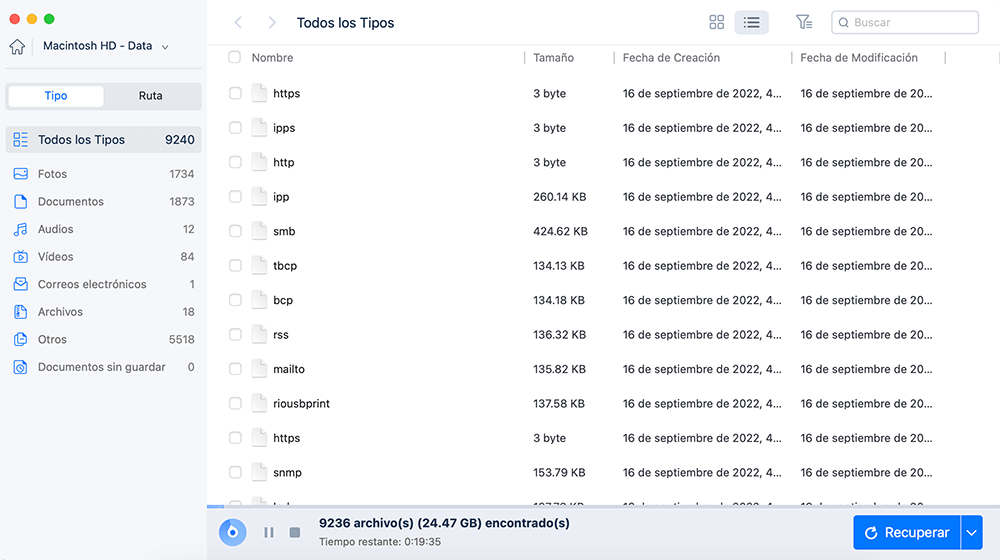
Paso 3. En los resultados del escaneo, selecciona los archivos y haz clic en el botón Recuperar ahora para recuperarlos.

Qué más puede hacer EaseUS Data Recovery Wizard por ti?
Además de la recuperación de archivos de actualización de macOS, EaseUS Data Recovery Wizard se dedica a restaurar los datos perdidos de los usuarios de Mac en circunstancias complejas, como:
El Capitan aún funciona en los Macs antiguos, ve y consíguelo ahora
No te preocupes si tu ordenador Mac no puede actualizarse a Mac OS X El Capitan. Sigue esta página y verás si tu ordenador puede instalar este sistema operativo.
Si es así, sigue para descargar e instalar este excelente sistema y renueva tu ordenador Mac ahora. No te preocupes si has perdido algunos archivos durante el proceso, EaseUS Data Recovery Wizard for Mac puede recuperar tus archivos.
Ahora, es tu turno. Ve a buscarlo ahora.
- Eliminación de datos
- Formateo de discos duros de Mac
- Corrupción del dispositivo de almacenamiento
- Caída del sistema del Mac
- Reinstalación de Mac OS X
¿Te ha sido útil esta página?
Actualizado por Pedro
Pedro es un editor experimentado de EaseUS centrado en la redacción de temas sobre tecnología. Familiarizado con todo tipo de software de recuperación de datos, copia de seguridad y restauración, software de edición de vídeo y grabación de pantalla, etc. Todos los temas que elige están orientados a proporcionar información más instructiva a los usuarios.
-
EaseUS Data Recovery Wizard es un potente software de recuperación de sistema, diseñado para permitirle recuperar archivos que ha borrado accidentalmente, potencialmente perdidos por malware o una partición entera del disco duro.
Leer más -
EaseUS Data Recovery Wizard es el mejor que hemos visto. Está lejos de ser perfecto, en parte porque la tecnología de disco avanzada de hoy hace que la recuperación de datos sea más difícil de lo que era con la tecnología más simple del pasado.
Leer más -
EaseUS Data Recovery Wizard Pro tiene la reputación de ser uno de los mejores programas de recuperación de datos en el mercado. Viene con una selección de funciones avanzadas, incluyendo recuperación de particiones, restauración de unidades formateadas y reparación de archivos dañados.
Leer más
Artículos relacionados
-
5 formas sencillas de recuperar tus archivos desaparecidos repentinamente en Mac
![author icon]() Luis/Mar 18, 2024
Luis/Mar 18, 2024 -
¿Has borrado Macintosh HD accidentalmente? 2024 Razones y soluciones
![author icon]() Luna/Mar 18, 2024
Luna/Mar 18, 2024 -
¿Cómo recuperar el volumen imposible de montar en Mac?
![author icon]() Luna/Mar 15, 2024
Luna/Mar 15, 2024 -
Tarjeta SD no legible Mac | 7 Arreglos para macOS
![author icon]() Pedro/Mar 18, 2024
Pedro/Mar 18, 2024
